创建内容搜索
组织可以使用 Microsoft Purview 合规门户中的内容搜索电子数据展示工具来搜索就地内容,例如:
- 电子邮件
- 文档
- 即时消息对话
此工具可用于搜索以下基于云的 Microsoft 365 数据源中的内容:
- Exchange Online 邮箱
- SharePoint Online 站点
- OneDrive for Business 帐户
- Microsoft Teams
- Microsoft 365 组
- Yammer 组
注意
在 Exchange 混合部署中,无法使用内容搜索工具来搜索本地邮箱中的电子邮件。 只能使用该工具搜索基于云的邮箱。 在 Exchange 混合部署中,可以在本地邮箱中搜索 Teams 聊天数据。
运行搜索后,内容位置的数量和搜索结果的估计数量将会显示在搜索弹出页面上。 可以快速查看统计信息,例如具有与搜索查询匹配的最多项的内容位置。 运行搜索后,可预览结果或将其导出到本地计算机。
大多数组织通常仅限管理员、合规性执行官或电子数据展示管理员访问 Microsoft Purview 合规门户中的内容搜索工具。 这些人员必须是合规门户中电子数据展示管理员角色组的成员。
组织在准备创建内容搜索时应考虑以下问题:
- 谁应该创建并运行内容搜索?
- 要创建哪种类型的内容搜索(例如,“新建搜索”、“引导式搜索”或“按 ID 列表搜索”)?
- 搜索应使用哪些关键字?
- 应使用哪些条件(例如数据类型、发件人、日期、主题等)?
- 是要搜索所有位置,还是仅搜索特定位置(例如 SharePoint Online 和 Microsoft Teams)?
创建并运行搜索
完成以下步骤以创建并运行内容搜索:
在 Microsoft Purview 合规性 门户中,在导航窗格中选择 电子数据展示 。
在“内容搜索”页上,选择菜单栏上的“+新建搜索”。 此操作将启动“新建搜索”向导。
在“新建搜索”向导的“名称和说明”页上,输入搜索的名称和有助于识别搜索的可选说明。 搜索名称在你的组织中必须保持唯一。 选择“下一步”。
在“位置”页面上,选择你希望搜索的内容位置。 可以搜索邮箱、站点和公用文件夹。
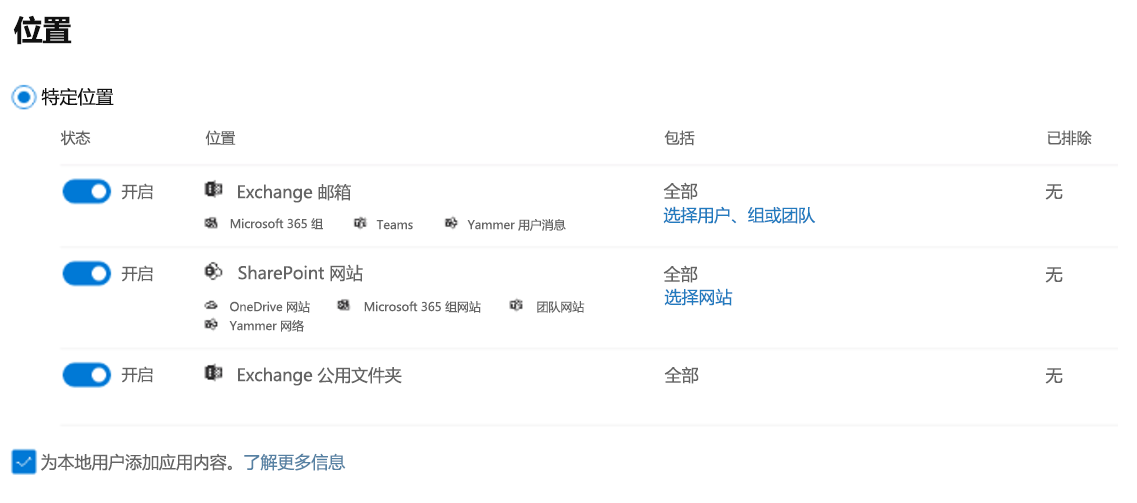
- Exchange 邮箱。 将开关设置为“打开”,然后在“包含”列下,选择“选择用户、组或团队”以指定要置于保留状态的邮箱。 使用搜索框查找用户邮箱和通讯组。 可以搜索与 Microsoft Team(适用于频道消息)、Office 365 组和 Yammer 组关联的邮箱。 有关存储在邮箱中的应用程序数据的详细信息,请参阅 存储在邮箱中的电子数据展示内容。
- SharePoint 网站。 此位置适用于 SharePoint 网站和 OneDrive 帐户。 将开关设置为“打开”,然后在“包含”列下,选择“选择网站”以指定要置于保留状态的 SharePoint 网站和 OneDrive 帐户。 输入要置于保留状态的每个网站的 URL。 还可以为 Microsoft Team、Office 365 组或 Yammer 组添加 SharePoint 站点的 URL。
- Exchange 公用文件夹。 将开关设置为“打开”以将 Exchange Online 组织中的所有公用文件夹置于保留状态。 无法选择要置于保留状态的特定公用文件夹。 如果不想把公用文件夹置于保留状态,请让切换开关保持关闭。
- 为本地用户添加应用内容。 选中此复选框以搜索本地用户的 Teams 内容。 例如,如果搜索组织中的所有 Exchange 邮箱并选中此复选框,则用于存储本地用户 Teams 聊天数据的基于云的存储将包含在搜索范围中。 有关详细信息,请参阅 搜索本地用户的 Teams 聊天数据。
在“定义搜索条件”页上,选择以下选项之一以创建搜索查询:
- 条件卡生成器。 此选项允许你通过输入关键字和添加条件来生成查询。
- KQL 编辑器。 此选项将关键字和条件替换为文本框,用于键入搜索查询的实际关键字查询语言(KQL)代码。
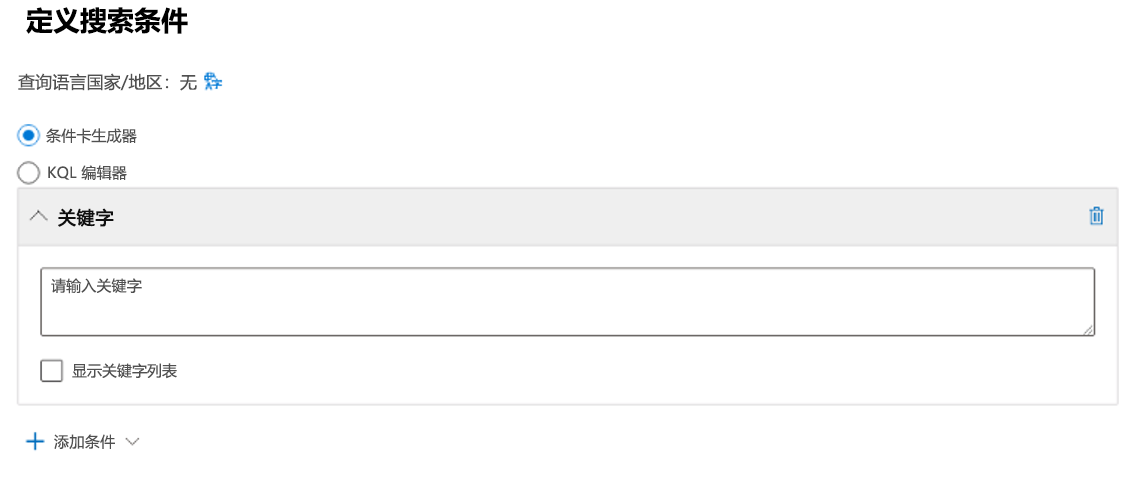
如果选择“条件卡生成器”选项,请记住以下条件:
必须指定以下条件:
- 关键字。
- 消息属性,例如发送日期和接收日期。
- 文档属性,例如文件名或上次更改文档的日期。
可以使用采用布尔运算符的更复杂查询,例如 AND、OR、NOT 和 NEAR。
如果将关键字框留空,则指定内容位置中的所有内容都将包括在搜索结果中。 有关详细信息,请参阅适用于电子数据展示的关键字查询和搜索条件。
如果选中“显示关键字列表”复选框,然后在每行中键入关键字,则每行上的关键字都由逻辑运算符 (c:s) 连接,该运算符的功能与创建的搜索查询中的 OR 运算符类似。 为什么使用关键字列表? 可以获取与每个关键字匹配的项数量的统计信息。 通过执行此操作,可以快速确定哪些关键字最有效和最无效。 还可以在行中使用关键字短语(使用括号包围)。 有关关键字列表和搜索统计信息的详细信息,请参阅获取搜索的关键字统计信息。
> [!NOTE] > To help reduce issues caused by large keyword lists, you're limited to a maximum of 20 rows in the keyword list.可以添加搜索条件来缩小搜索范围并返回更精确的结果集。 每个条件都会向在开始搜索时创建和运行的搜索查询添加子句。 条件在逻辑上由与 AND 运算符类似的逻辑运算符(c:c)连接到关键字查询(在关键字框中指定)。 这意味着项目必须同时满足关键字查询和一个或多个条件才会被包含在结果中。 此过程就是条件如何帮助缩小结果范围的原理。 有关可在搜索查询中使用的条件的列表和说明,请参阅搜索条件。
查看搜索设置(并在必要时进行编辑),然后提交搜索以开始搜索。
若要再次访问此内容搜索,或要访问“内容搜索”页上列出的其他内容搜索,请选择搜索,然后选择“打开”。